Legge inn mottaker
Opprett utgående brev på vanlig måte (svare på innkommet brev eller opprett utgående brev).
I fanen Mottakere: klikk på forstørrelsesglasset til høyre for Kortnavn.

Du får opp en dialogboks hvor Folkeregisteret står i adresseregisterfeltet. Fyll inn fullt navn og postnummer, eller søk på fødselsnummer (11 siffer) i feltet Kortnavn i denne dialogboksen.
Klikk på Søk.
Klikk på navnet du får som søkeresultat, og navn, fødselsnummer og adresse legger seg inn i feltene i fanen Mottakere. Kontroller at både kortnavn, gateadresse, postnummer og poststed hentes inn.
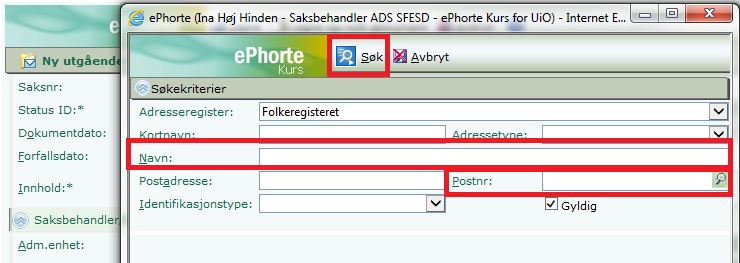
Dersom du bare søker på navnet til mottaker vil poststed ikke alltid følge med adressen inn i ePhorte. Det vil føre til feil i forsendelsen.
|
Manuell endring av adresse: Hent mottaker inn fra Folkeregisteret og rediger eventuelt adressen manuelt. Dersom du skriver inn både fødselsnummeret og adressen manuelt i stedet for å hente fødselsnummer fra Folkeregisteret må du passe på å huke av for Person på mottaker, ellers vil den digitale forsendelsen feile. NB særskilt for studenter: Studenter kan ha adresse som avviker fra folkeregistrert adresse. Hent mottaker inn fra Folkeregisteret, kontroller adressen i FS, og rediger eventuelt adressen manuelt.
|
Legge inn virksomhet som mottaker
Virksomheter kan legges inn som mottakere via enhetsregisteret
Kontroll før ekspedering
Etter at dokumentet er godkjent skal det ekspederes. Utgående brev som er klare til ekspedering finner du i søket Utgående brev til ekspedering i venstremenyen i ePhorte.
For at ekspedering ikke skal feile må disse punktene under arkfane Avsender/Mottaker sjekkes:
- Fødselsnummer (11 siffer) foreligger lengst til høyre under Org.nr
- Gateadresse, postnummer og poststed er også tatt med
- Postnummer kan ikke være mer enn 4 siffer, eller inneholde andre tegn. (Dette utelukker de fleste adresser i utlandet)
- Filformatet må være PDF, JPEG eller TXT eller kunne konverteres til PDF (Word, Outlook, EXCEL og HTML)
- ZIP-filer kan for eksempel ikke sendes

Ekspedere journalpost
Klikk på nedtrekksmenyen for journalposten. Klikk på Ekspeder, og klikk så på Ekspeder elektronisk.
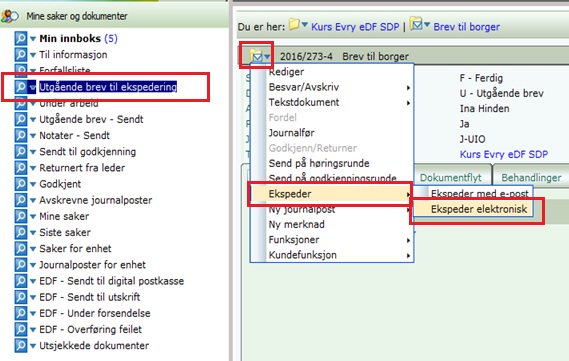
Du får opp en dialogboks hvor du kontrollerer at Generell digital forsendelse står i feltet Fors.måte.
- Klikk på Ekspeder.
- Vent til Forsendelsesstatus er Klar for sending
- Klikk på Lukk.

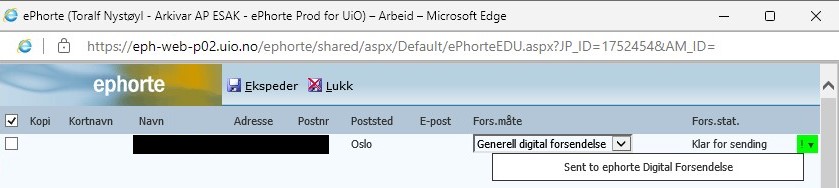
Du finner journalposten i søkene i venstremenyen :
- Utgående brev - sendt
- og EDF - Sendt
I journalposten:
- Fanen Avsender/mottaker skal forsendelsesmåte være:
- SvarUt
- Forsendelsesstatus:
- Sendt
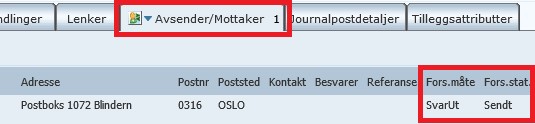
Hva skjer etter at brevet er ekspedert i ePhorte?
- Formidlingstjenesten vil gjøre oppslag i Kontakt- og reservasjonsregisteret og velge forsendelsesmåte ut i fra innbyggers valg:
- digital postkasse - Digipost eller e-Boks
- Utskrift - om innbygger har reservert seg
- Altinn - om innbygger verken har valgt digital postkasse eller reservert seg (vil bli sendt til utskrift etter 40 virketimer om brevet ikke er åpnet)
Unntak fra bruk av funksjonen "elektronisk ekspedering"
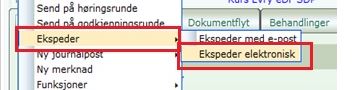
- disse brevene kan ikke ekspederes elektronisk til sikker digital postkasse:
- brev til person uten norsk fødselsnummer eller D-nummer
- brev som må sendes rekommandert
- brev til adresse utenfor Norge
- tilbud om tilsetting med vedlagt arbeidsavtale
Fremgangsmåte unntak
-
når brevet ikke kan ekspederes elektronisk til sikker digital postkasse
- skriv ut og postlegg brevet, sett status på journalposten til E. se egen veiledning
- ekspeder brevet som e-post (gjelder ikke brev som er unntatt offentlighet) se veiledning - status E settes automatisk
Begreper i digital forsendelse
Forsendelsesmåte og forsendelsesstatus oppdaterer seg automatisk, med mindre du må endre dem manuelt for å rette en feil (se feiloversikt og løsninger).
Forsendelsesmåte:
- Generell digital forsendelse: vises mens brevet ekspederes ut fra ePhorte
- SvarUt: vises når brevet er sendt
Forsendelsesstatus:
- Klar for sending: vises når du har ekspedert og det er lagt i kø for sending
- Under sending: vises mens brevet sendes
- Sendt: vises når brevet er feilfritt sendt til borgers digitale postkasse
- Overføring feilet: vises når det er en feil i ekspederingen
Mulige feil ved ekspedering
Brukerstøtte følger med og vil ta kontakt om det oppstår feil med ekspedering. De har tilgang til en portal fra SvarUt med konkrete feilmeldinger for feilsøking.
Se oversikt over vanlige feilkilder